配置无线网络路由器密码的方法及注意事项(保护网络安全的关键措施及常见问题解决办法)
- 难题大全
- 2024-11-27
- 26
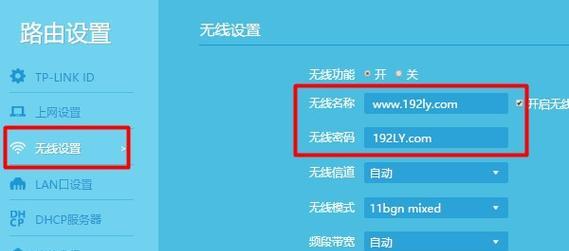
随着互联网的普及,无线网络已经成为我们生活中不可或缺的一部分。然而,如果我们的无线网络没有设置密码,就会面临安全风险。本文将介绍如何正确配置无线网络路由器密码以保护网络...
随着互联网的普及,无线网络已经成为我们生活中不可或缺的一部分。然而,如果我们的无线网络没有设置密码,就会面临安全风险。本文将介绍如何正确配置无线网络路由器密码以保护网络安全,并解答常见问题。
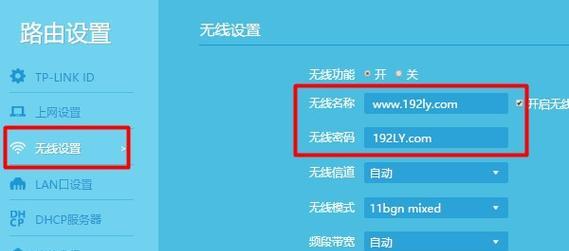
1.选择一个强密码以提高安全性
-如何选择一个强密码以防止被破解?
-强密码应包含大写字母、小写字母、数字和特殊字符,并且长度至少为8个字符。
2.访问路由器设置页面
-如何访问路由器的设置页面?
-在浏览器中输入路由器的IP地址,通常是192.168.1.1或192.168.0.1,然后输入用户名和密码登录。
3.寻找无线设置选项
-无线设置选项在路由器设置页面的哪里?
-在路由器设置页面中,找到无线设置选项,通常位于“网络设置”或“无线设置”菜单下。
4.配置无线网络名称(SSID)
-为什么需要配置无线网络名称(SSID)?
-配置一个易于识别的无线网络名称可以帮助您在附近的网络中区分出您自己的网络。
5.启用密码保护
-如何启用密码保护?
-在无线设置选项中,找到密码保护选项,并选择合适的加密协议,如WPA2-PSK。
6.输入密码
-如何输入密码?
-在密码保护选项下,输入您想要设置的密码,确保密码足够复杂并且不容易被猜测。
7.保存并应用更改
-如何保存并应用更改?
-在路由器设置页面中找到“保存”或“应用”按钮,点击以保存您对无线网络密码的更改。
8.连接其他设备
-如何连接其他设备到无线网络?
-在其他设备上找到无线网络列表,并选择您已配置的无线网络名称,输入密码即可连接。
9.定期更改密码
-为什么要定期更改密码?
-定期更改密码可以增加无线网络的安全性,防止未经授权的访问。
10.网络连接问题解决办法
-如何解决无法连接到无线网络的问题?
-检查路由器是否正常工作,重新启动路由器和设备,或者尝试使用有线连接进行故障排除。
11.忘记密码怎么办?
-忘记无线网络密码时的解决方法是什么?
-通过重置路由器设置来恢复出厂默认值,并重新配置无线网络密码。
12.定期更新路由器固件
-为什么要定期更新路由器固件?
-更新路由器固件可以修复安全漏洞和改善性能,以保护您的网络免受潜在的攻击。
13.防止暴力破解密码
-如何防止暴力破解密码?
-启用路由器上的暴力破解保护功能,限制尝试登录的次数,并启用自动锁定功能。
14.分享密码的安全问题
-是否可以与其他人分享无线网络密码?
-与他人分享无线网络密码时,应确保信任对方并使用其他方法(如口头交流)进行密码传递。
15.保护无线网络安全的第一步是配置一个强密码,定期更改密码并保持路由器固件的更新。同时,注意网络连接问题的解决办法以及密码分享的安全问题,以确保无线网络的安全和稳定运行。
通过正确配置无线网络路由器密码,我们可以提高网络的安全性,防止未经授权的访问和攻击。同时,定期更改密码、更新路由器固件和注意网络连接问题,可以保持无线网络的稳定和安全运行。在分享密码时要谨慎,并与信任的人使用其他安全方法进行传递。保护无线网络安全是每个用户的责任,我们应该意识到网络安全的重要性,并采取适当的措施来保护我们的网络。
保护网络安全,配置无线网络路由器密码的重要性
随着无线网络的普及,我们越来越依赖于家庭或办公室中的无线网络连接。然而,许多人却忽视了一个重要的安全问题——无线网络路由器的密码设置。如果你没有为你的路由器设置密码,那么任何人都可以轻易地连接到你的网络,并且有可能窃取你的个人信息、攻击你的设备或者滥用你的网络资源。本文将向你介绍如何配置无线网络路由器密码,以保护你的网络安全。
了解无线网络路由器密码的重要性
无线网络路由器密码是你家庭或办公室中网络连接的第一道防线。设置强密码能够有效地防止未授权用户入侵你的网络,并且保护你的个人隐私。
选择一个强密码来保护你的网络
强密码应包含字母、数字和特殊字符,长度至少为8个字符。避免使用常见的密码,如生日、电话号码或者12345678。
访问无线网络路由器的管理界面
在浏览器中输入默认的路由器IP地址,登录你的路由器管理界面。通常默认的IP地址为192.168.1.1或者192.168.0.1,具体取决于你的路由器型号。
输入默认的用户名和密码
在登录界面中输入默认的用户名和密码,通常默认的用户名为admin,密码为空。如果你已经更改过这些信息,请使用你自己设置的用户名和密码进行登录。
导航到无线网络设置页面
一旦你成功登录到管理界面,找到无线网络设置页面。在这个页面中,你将能够修改无线网络的名称和密码。
更改无线网络名称(SSID)
通过修改无线网络名称,你可以增加网络的安全性,因为未授权用户很难猜测你的网络名称。选择一个不容易被猜测到的名称,并确保不包含你的个人信息。
启用无线网络密码保护
在无线网络设置页面中,启用WPA2加密,这是目前最安全的无线网络加密方式。选择一个强密码作为无线网络的密码,并确保其他人不容易猜到。
更改路由器管理界面的登录密码
为了防止未授权用户访问你的路由器管理界面,强烈建议你更改登录密码。选择一个强密码作为登录密码,并定期更改。
启用防火墙保护
大多数无线路由器都有内置的防火墙功能。在路由器的设置中,启用防火墙可以提供额外的安全保护,防止恶意攻击进入你的网络。
禁用远程管理功能
许多路由器提供了远程管理功能,允许你通过互联网远程访问路由器的管理界面。为了增加网络的安全性,建议你禁用这个功能,除非你确实需要远程管理路由器。
定期更新路由器固件
路由器制造商会定期发布固件更新,以修复安全漏洞和提供新的功能。定期检查并更新你的路由器固件可以提高网络的安全性。
定期检查无线网络连接设备
在路由器管理界面中,你可以查看连接到你网络的设备列表。定期检查这个列表,如果发现陌生设备连接到你的网络,可能意味着有未授权用户入侵了你的网络。
使用MAC过滤增加安全性
通过启用MAC过滤,只允许特定的设备连接到你的网络。在路由器的设置中添加允许连接的设备的MAC地址,这将增加你网络的安全性。
教育家庭成员或办公室同事
向家庭成员或办公室同事普及网络安全知识,教育他们不要随意共享无线网络密码,并注意不要连接到不可靠的公共网络。
配置无线网络路由器密码是保护网络安全的重要措施。通过设置强密码、启用加密和其他安全设置,你可以防止未授权用户入侵你的网络,保护个人隐私。记住,网络安全是我们每个人的责任。
本文链接:https://www.zuowen100.com/article-6635-1.html

